わからないことを検索する

こんにちわ。かずるです。
今回はスマホアプリ基礎編として、かなりの頻度で利用するインターネットで「わからないことを検索する」方法について書きます。
わからないことや知りたいことなどはインターネットで検索できます。
インターネット上には日々いろいろな情報が更新されていて、たぶん載ってない事は無いのでは無いか?と思うくらい、誰かがすぐに情報を載せています。
当然ながら真実だけじゃなく、憶測情報から噂話やガセネタまで、ありとあらゆる情報が満載です。
今回はスマホを使って、インターネットで「わからないことを検索する」方法に関する記事を書きます。
わからないことを検索する
- 検索で利用するアプリ「クローム(Chrome)」とは
- 「いろんなこと」を検索してみる
- 検索のコツやあれこれ
◆検索で利用するアプリ「クローム(Chrome)」とは
わからないことや知りたいことなどをインターネットを検索するのが便利なのですが、検索するのもスマホアプリを使います。
検索用のスマホアプリは色々ありますが、どのアプリも同じような操作性で検索できます。
ここではグーグル社の「クローム(Chrome)」を紹介します。
既にスマホに「検索」機能が入っていてそのアプリを利用する場合は、下記の「いろんなことを検索してみる」まで読み飛ばして頂いて構いません。
インターネットを検索するには、画面上にある「検索ボックス」に「調べたい文字」を入力するか?

「クローム(Chrome)」アプリを起動して検索サイトなどで「検索ボックス」に「調べたい文字」を入力します。

※Androidではホーム画面に張り付けた「検索ボックス」の様なアプリの一部機能を「ウィジェット」と呼んでいます。
「クローム(Chrome)」とは、グーグル社が開発・無料配布している「ウェブブラウザ―」と呼ばれるアプリです。
インタネット上の文書や画像は「ユーアールエル(URL)」という特定の場所に置かれています。
※URL例として「http://www.*****.co.jp」の様な記載を見たことあると思います。
この場所(URL)に置かれた文書や画像を表示するアプリが「ウェブブラウザ―」です。
「ウェブブラウザ―」として有名なのは、グーグル社の「クローム(Chrome)」

アイフォン標準搭載の「Safari(サファリ)」

マイクロソフト製の「エッジ(Edge)」

シンプルな「ファイアフォックス(Firefox)」

などがあります。
「クローム(Chrome)」は、上部分のURLの入力・表示用ウィンドウが検索ウィンドウとしても使える「Omnibox(オムニボックス)」機能を持つウェブブラウザ―」アプリです。
では、さっそく検索をしてみましょう。
◆「「いろんなこと」を検索してみる
有名な「検索サイト」として、世界トップシェアの「Google(グーグル)」、老舗的な「Yahoo!(ヤフー)」、
マイクロソフトの「Bing(ビング)」、中国の「百度(バイドゥ)」があります。
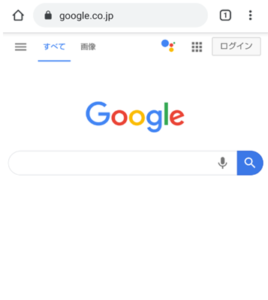
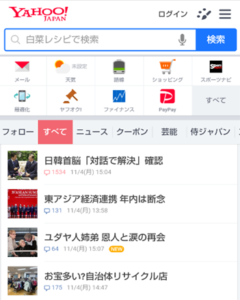
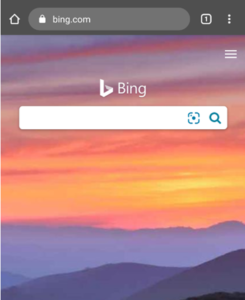
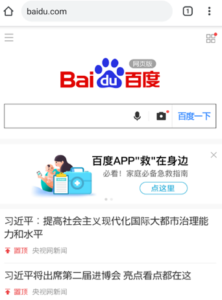
どのサイトでも同じような操作ですが、ここでは「クローム(Chrome)」アプリで「Google(グーグル)」サイトを使用した例を記載します。

まずは、画面上にある「検索ボックス」に「調べたい文字」を入力するか?
「クローム(Chrome)」アプリを起動して検索サイトなどで「検索ボックス」に「調べたい文字」を入力します。
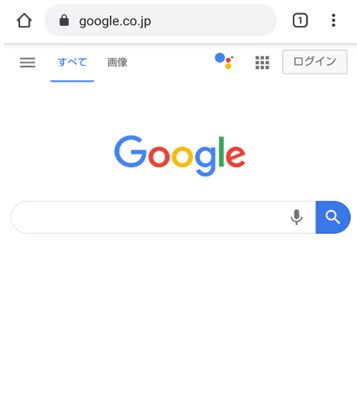
※ちなみにこの「マイクのマーク」をクリックすると「声で入力」できます。
最近はかなり正確に聞き取ってくれるので、文字入力が苦手な人は「声で入力」も便利です。
(1)知りたい「名前」を検索してみる
「豊臣秀吉」と入力してみます。
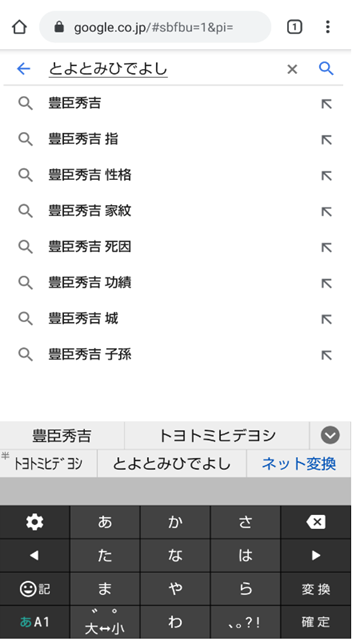
入力欄の下の「むしめがね」マークの一覧は、最近の「検索キーワード」やよく使われる「検索キーワード」の候補が出てきます。
ここでは、一番上に出てきている「豊臣秀吉」をクリックしてみます。
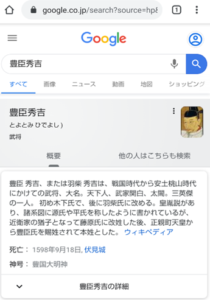
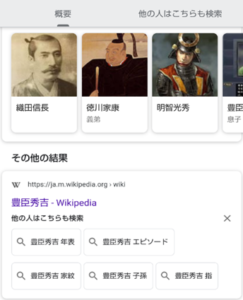
一番上に「豊臣秀吉(とよとみひでよし)武将」とあり、その下に「概要」として~豊臣 秀吉、または羽柴 秀吉は、戦国時代から安土桃山時代に~とした。
と説明が掲載されています。
このように「検索キーワード」に関連する「検索結果一覧」を見て、「9月18日」に死亡したことやその他さまざまな情報を得ることができます。
またその下部には、「関連キーワード」として「他の人はこちらも検索」とあり「織田信長」や「徳川家康」なども出ており、まるで百科事典の様に、次から次へと情報を得る事ができます。
(2)「検索キーワード」を複数入れてみる
「検索キーワード」は1つでなく、空白を入れれば、複数入力できます。
例えば「明日」「天気」と入力してみます。
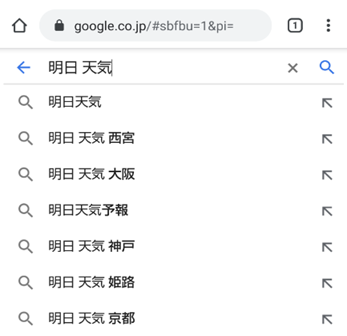
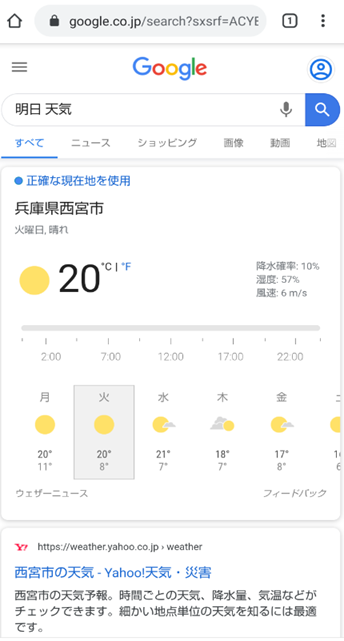
「明日」の「天気」が表示されました。
※現在の位置情報がGPSやWi-Fiで推定した場所の天気が表示されます。
このように複数の「検索キーワード」を入力すると、「入力キーワード」の両方に関連する情報が検索できます。
※AND検索と言います。(下記に説明あります)
(3)辞書のように使う
複数の「検索キーワード」に「英語」や「中国語」などを入力すると辞書の様に使う事もできます。
「こんにちわ」「英語」と入力してみます。
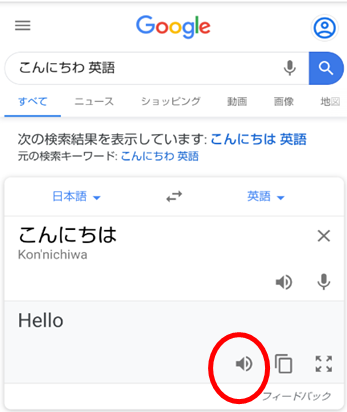
すると「こんにちは」「Hello」と英語に翻訳してくれました。
※「スピーカーマーク」をクリックすると読み上げてくれます。
次は「こんにちわ」「中国語」と入力してみます。
今度は「こんにちは」「ニイハオ(你好)」と中国語に翻訳してくれました。
※「スピーカーマーク」をクリックすると読み上げてくれます。
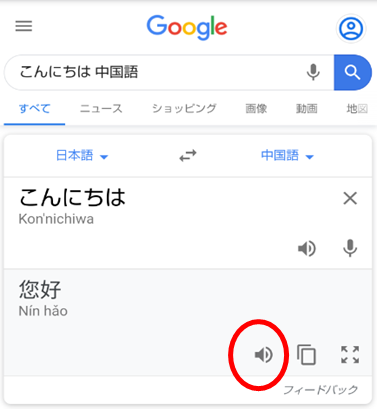
このようにインタネットを利用すると、いろいろなことが検索できる事がわかっていただけたと思います。
◆検索のコツやあれこれ
検索簡単にできるのですが、情報量が多すぎて、なかなかほしい情報に辿りつけないと言う話もよくお聞きします。
ここでは、そんな時の「検索のコツ」などを書いてみます。
(1)「とは」をつけてみる
その言葉自体の意味を知りたい時は、「・・・とは」を付けると概要や意味の説明が検索できます。
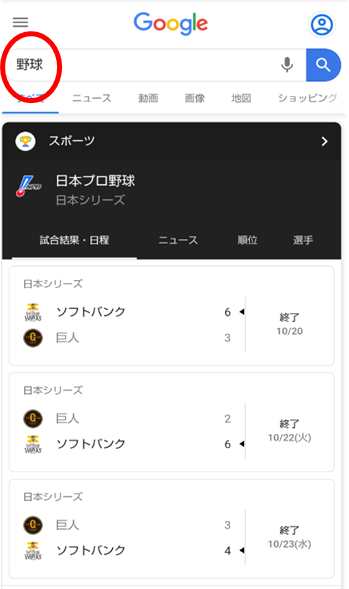
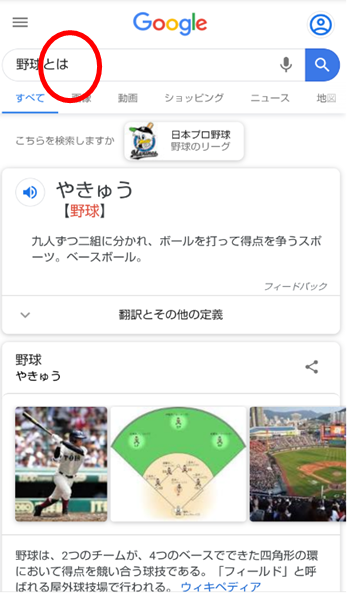
(2)「方法」をつけてみる
そのモノの使い方を知りたい時は、「方法」「使い方」「やり方」「方」を検索キーワードに入れると
使用方法の説明が検索できます。
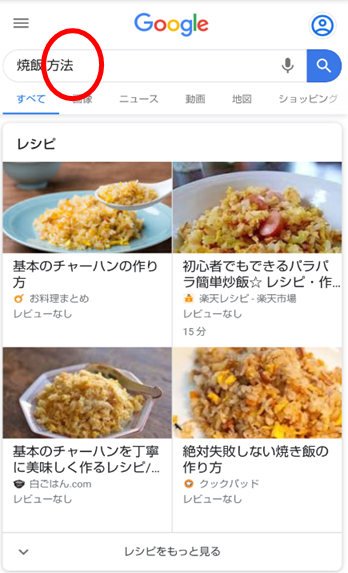
(3)ざっくり知りたいときは「まとめ」をつけてみる
そのモノのざっくりとした意味を知りたい時は、「まとめ」を「検索キーワード」入れます。
いろいろな人が、そのモノについて比較してくれたり、わかりやすくひとまとめに説明してしてくれている
記事が検索できます。
但し、ガセネタや憶測情報もかなりあるので注意して、参考程度のざっくり理解に向いていると思ってください。
(4)「検索キーワード」の条件を変えてみる
・【AND検索】
→<入力方法> 「キーワードA」「キーワードB」
→<検索結果> 「AとB両方に関連する内容」が検索される
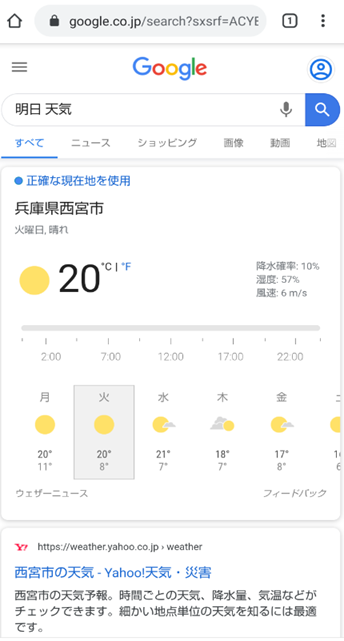
・【NOT検索】
→<入力方法> 「キーワードA」「-(マイナス)キーワードB」
→<検索結果> 「Aに関連するが、Bを含まない内容」が検索される
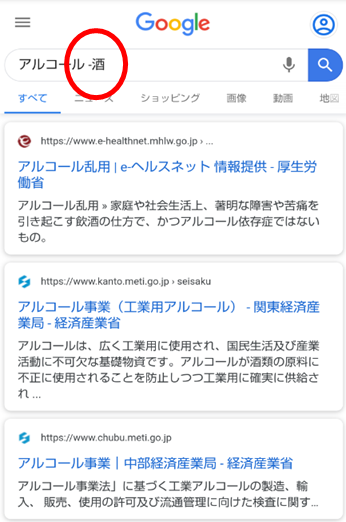
・【あいまい検索】
→<入力方法> 「キーワードA」の一部をわかる範囲で入力し、不明な箇所を「*(アスタリスク)」
→<検索結果> 「不明だった文字を補完して検索した内容」が検索される
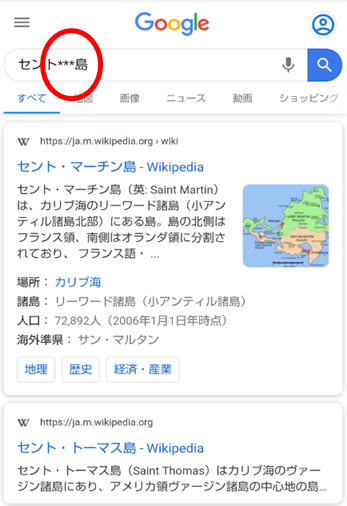
さて、今回のまとめです。
わからないことを検索する
について書いてみましたが、ご理解して頂きましたでしょうか?
- 検索で利用するアプリ「クローム(Chrome)」とは
- 「いろんなこと」を検索してみる
- 検索のコツやあれこれ
本当にインターネット上には日々いろいろな情報が更新されていて、たぶん載ってない事は無いのでは無いか?と思うくらい誰かがすぐに情報を載せています。
ただ、当然ながら真実だけじゃなく、憶測情報から噂話やガセネタまで、ありとあらゆる情報が満載ですので、書いてあることを全部鵜呑みにせず、いろいろな記事を見て、話しの出どころをしっかり見極める事が重要だと思います。
なんでもすぐに調べれることを楽しんで、スマホにどんどん馴染んでいきましょう。
では、今回はこれにて失礼します。
最後までお読みいただきありがとうございました。
当サイト(シニアあんしんクリエイト令和)では、わかりにくい用語を解説する記事をどんどん書いて公開していきたいと思っています。
記事にしてほしい内容があれば、こちらまでお気軽にご連絡下さい。
